Може би се чудите къде е отишла иконата за мрежова връзка в тавата за известия. Когато това се случи, обикновено имате връзка с интернет, но не можете да видите лентата за Wi-Fi сигнал, иконата на Ethernet или иконата за състоянието на връзката. В някои други случаи нямате достъп до интернет и няма икона за достъп до Центъра за мрежи и споделяне.
Това може да бъде причинено по няколко причини: или липсва иконата на състоянието на мрежовата връзка, мрежовата услуга не работи или проблем от Windows Explorer. В повечето случаи липсващата икона може да бъде върната, като я активирате в настройките на тавата за уведомяване. Ако това не работи за вас, можете да опитате другите методи, предоставени в това ръководство.
Метод 1: Активиране на иконата на мрежата да се появи в областта за известия
Windows 7:
- Щракнете с десния бутон върху лентата на задачите и изберете „ Имоти '
- На Лента на задачите , кликнете върху „ Персонализирайте ' под ' Зона за уведомяване “ сегмент.
- Кликнете върху ' Включете или изключете системните икони '
Също така, уверете се под Икони и Поведения , ‘ Мрежа „Съвпада с„ Покажи иконата и известията '
- Намерете Мрежа ' под Системни икони и изберете На от падащото меню на Поведения
- Щракнете Добре да излезе.
![]()
Windows 8 / 8.1 / 10:
- Щракнете с десния бутон върху лентата на задачите и изберете Настройки
- Превъртете надолу до Област за уведомяване раздел и изберете ‘Turn системни икони включено или изключено “
- Потърсете Мрежа и превключете превключвателя до него На .
![]()
Метод 2: Рестартиране на мрежовите услуги
- Натисни Windows + R , Тип ' услуги.msc ’И след това натиснете Enter.
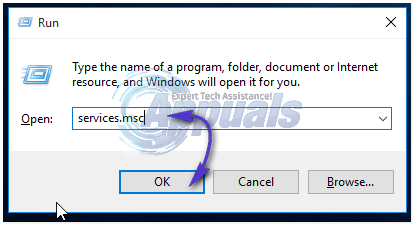
- Потърсете следните услуги
Отдалечено повикване на процедура - Тази услуга трябва да бъде стартирана, за да работят други услуги. Интернет връзка - Тази услуга зависи от RPC, за да работи Plug and Play Com + система за събития - Тази услуга зависи от RPC, за да работи Диспечер на връзки за отдалечен достъп - Тази услуга зависи от телефонията, за да работи Телефония - Тази услуга зависи от услугата RPC и услугата PnP. За да работи
- Уверете се, че тези услуги са стартирани, като щракнете с десния бутон върху името на услугата и след това щракнете Започнете .
Метод 3: Рестартиране на Windows Explorer
- Стартирайте Windows Диспечер на задачите като използвате комбинациите от клавиатура Ctrl + Shift + Esc или щракнете с десния бутон върху лентата на задачите и след това изберете ‘Task Manager’
- В раздела „Процеси или подробности“ намерете „Explorer“
- Щракнете с десния бутон на мишката върху Windows Explorer или explorer.exe и след това изберете Рестартирам . В Windows 7 изберете End Process.
- Кликнете върху Файл > Създаване на нова задача / нова задача
- Въведете explorer.exe в полето и след това натиснете enter.
![]()
Метод 4: Нулиране на кеша на иконите
- Щракнете с десния бутон върху празно място на вашия работен плот и изберете Показване на свойства
- В зависимост от оформлението на вашите свойства на дисплея, намерете качеството на цветовете от 32 до 16 бита
- Щракнете Приложи, променете го обратно на 32 бита и след това рестартирайте компютъра.
Метод 5: Използване на системния регистър
Продължете с тази стъпка само ако сте изпробвали по-ранните методи или познавате регистъра на Windows.
- Натисни Windows + R , Тип ' regedit ' да се отворете редактора на системния регистър и след това натиснете Enter.
- Придвижете се до следния ключ на системния регистър
HKEY_LOCAL-MACHINE SYSTEM CurrentControlSet Control Network
- Под този ключ намерете Конфигуриране запис, щракнете с десния бутон върху изтрийте го. Не се паникьосвайте, ако не сте видели този запис, напълно е добре.
- Рестартирайте компютъра си. Конфигурационният запис автоматично ще бъде възстановен по време на рестартиране.
Ако не виждате Config, игнорирайте този метод, защото е за тези, чиито настройки са персонализирани ръчно или от програма на трета страна.
Метод 6: Принудително рестартиране на Explorer.exe и промяна на системния регистър
Ако нито един от горните методи не работи, в краен случай можем да опитаме да изтрием някои ключове на системния регистър и да принудим да рестартираме Explorer.exe от командния ред.
- Натиснете Windows + R, напишете ‘Команда’ в диалоговия прозорец щракнете с десния бутон върху резултата и изберете 'Изпълни като администратор ‘.
- Сега изпълнете следните команди една по една:
REG DELETE 'HKCU Software Microsoft Windows CurrentVersion Policies Explorer' / V HideSCANetwork / F REG DELETE 'HKLM SOFTWARE Microsoft Windows CurrentVersion Policies Explorer' / V HideSCANetwork / F taskkill / f / im explorer .exe стартирайте explor.exe
- Сега опитайте да осъществите достъп до иконата на мрежата и вижте дали проблемът е разрешен.







![[FIX] Грешка при актуализация на Xbox One 0x8B05000F 0x90170007](https://jf-balio.pt/img/how-tos/25/xbox-one-update-error-0x8b05000f-0x90170007.png)















